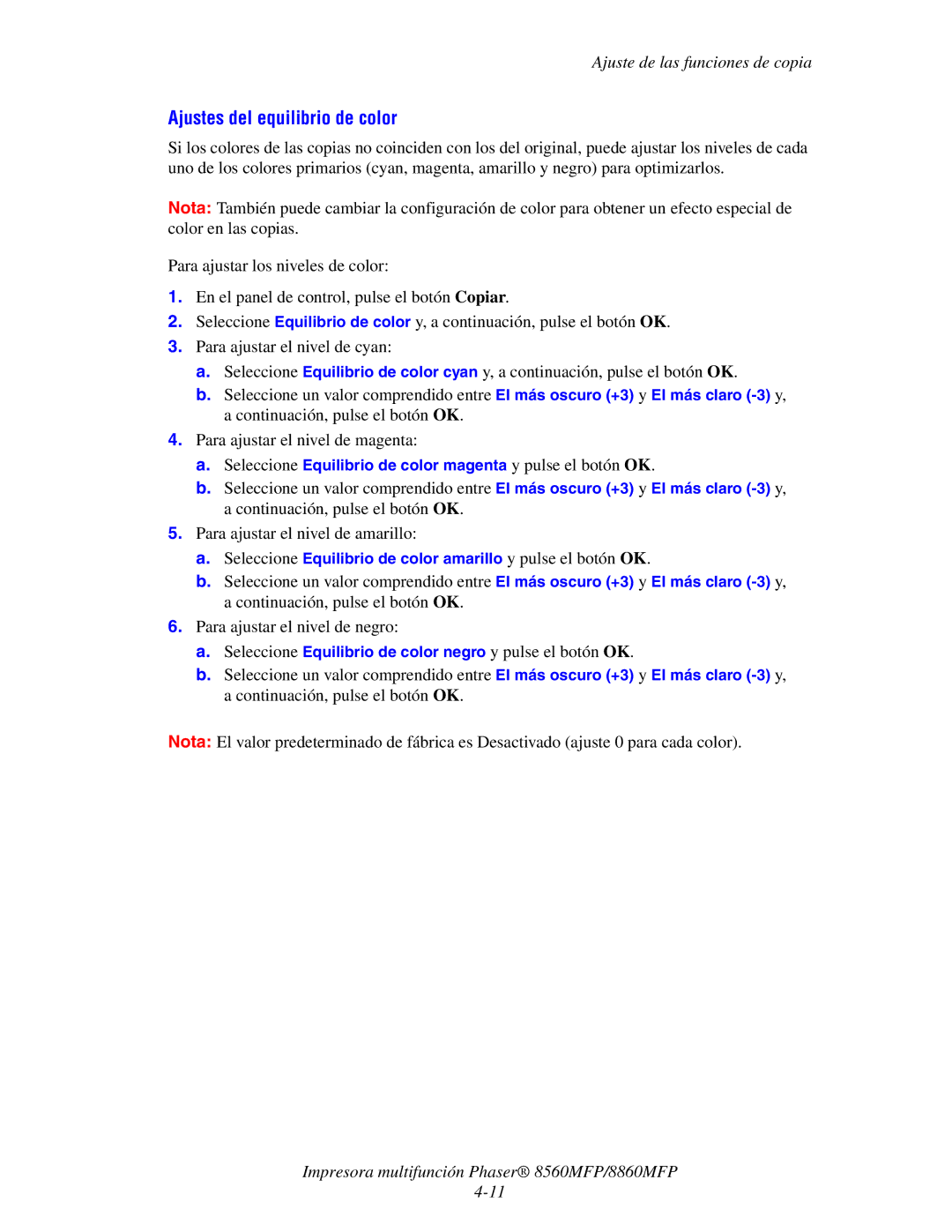Ajuste de las funciones de copia
Ajustes del equilibrio de color
Si los colores de las copias no coinciden con los del original, puede ajustar los niveles de cada uno de los colores primarios (cyan, magenta, amarillo y negro) para optimizarlos.
Nota: También puede cambiar la configuración de color para obtener un efecto especial de color en las copias.
Para ajustar los niveles de color:
1.En el panel de control, pulse el botón Copiar.
2.Seleccione Equilibrio de color y, a continuación, pulse el botón OK.
3.Para ajustar el nivel de cyan:
a.Seleccione Equilibrio de color cyan y, a continuación, pulse el botón OK.
b.Seleccione un valor comprendido entre El más oscuro (+3) y El más claro
4.Para ajustar el nivel de magenta:
a.Seleccione Equilibrio de color magenta y pulse el botón OK.
b.Seleccione un valor comprendido entre El más oscuro (+3) y El más claro
5.Para ajustar el nivel de amarillo:
a.Seleccione Equilibrio de color amarillo y pulse el botón OK.
b.Seleccione un valor comprendido entre El más oscuro (+3) y El más claro
6.Para ajustar el nivel de negro:
a.Seleccione Equilibrio de color negro y pulse el botón OK.
b.Seleccione un valor comprendido entre El más oscuro (+3) y El más claro
Nota: El valor predeterminado de fábrica es Desactivado (ajuste 0 para cada color).
Impresora multifunción Phaser® 8560MFP/8860MFP